Заголовок статьи может показаться немного знакомым и часто встречающимся, но тем не менее речь здесь пойдет об одном очень полезном сервисе, предназначенном именно для кросспостинга новостей в Twitter, Facebook и LinkedIn из RSS потоков, а так же помогающем в раскрутке этих социальных аккаунтов и своих сайтов.

TwitterFeed — это абсолютно бесплатный сервис, который позволяет в автоматическом режиме отправлять новости и анонсы из RSS потоков как своего сайта, так и любых других, которые поддерживают RSS.
Выгода его использования как минимум двойная. Во первых, Вы раскручиваете свои сайты, публикуя их новостную ленту в популярные социальные сети Twitter, Facebook и LinkedIn и увеличивая трафик. Во вторых, тем же временем раскручиваете и свои аккаунты тех же соц. сетей, наполняя их записями.
Если же на ваших сайтах не очень часто появляются новости или новые статьи, то Вы можете с помощью сервиса TwitterFeed публиковать в Twitter, Facebook и LinkedIn новости любых других сайтов, используя их RSS-потоки. Таким образом, публикуя в социальных сетях помимо своих новостей еще и другие, желательно одной и той же, или близкой тематики, Вы привлекаете к своим соц. аккаунтам больше внимания, а соответственно и больше аудитории, а значит раскручиваете Twitter, Facebook и LinkedIn аккаунты. Сервис TwitterFeed позволяет добавлять много совершенно разных RSS лент для трансляции во всех поддерживаемых им в социальных сетей.
Регистрация на сервисе TwitterFeed
Регистрация очень простая. Открываем страницу twitterfeed.com, вводим свой почтовый адрес, пароль и капчу, и после подтверждения, если Вы все заполнили правильно, сразу же откроется страница для добавления первого вашего фида. Заметьте, что подтверждения регистрации по ссылке из письма совершенно не требуется. В письме будет лишь ознакомительная информация.
Создание фида для кросспостинга
- Вносим в поле «Feed name» имя нового фида. Имя может быть любым;
- Вставляем соответствующий URL на определенную RSS рассылку;
- Кликаем по кнопке «test rss feed»;
- Убеждаемся, что URL фида реально действующий;
- Открываем дополнительные настройки (не обязательно, но желательно);
Дополнительные настройки
Здесь мы рассмотрим лишь те настройки, которые относятся для кросспостинга в Twitter, и я думаю, что вам не составит труда разобраться с выбором настроек для кросспостинга записей RSS в Facebook или LinkedIn.
- интервал времени, с которым сервис TwitterFeed будет проверять ленту RSS;
- количество постов в ленте для публикации за один проход;
- что будет публиковаться: только заголовок, только описание либо все вместе;
- способ сокращения длины ссылки в посте;
- метод сортировки записей при выборке из RSS ленты;
- текст, который должен выводиться в самом начале поста;
- текст, который должен выводиться в конце поста;
- если отметить этот чекбокс, то появится поле ввода, где можно будет ввести слова, по которым должны будут выбираться записи из RSS потока, т.е. будут выбираться те записи, в которых содержатся введенные в это поле слова;
- переход к следующему шагу;
Выбор аккаунта социальной сети
TwitterFeed поддерживает на данный момент следующие соц. сети: Twitter, Facebook, Linkedin, LinkedIn Company Page и App.Net. Поэтому на следующем шаге нужно выбрать нужную сеть. Как пример мы опять же возьмем Twitter:
- в открывшейся форме выбираем нужный аккаунт;
- если нужного аккаунта еще не было подключено, то кликаем по кнопке «Authenticate Twitter» и подключаем к его аккаунту приложение «twitterfeed». Только перед этим нужно войти в свой Твиттер-аккаунт, к примеру в другом окне или закладке браузера;
- переходим к следующему шагу;
Завершение настройки
Убеждаемся, что в разделе активных («Active Services») появился наш аккаунт, и он отмечен, как активный, то кликаем по ссылке «All Done». На следующей форме внизу нажимаем «Go to DashBoard» для перехода в панель управления добавленными заданиями для кросспостинга.
Панель управления «DashBoard»
В панели управления («DashBoard») Вам будут доступны функции:
«Create New Feed» — создать новое задание для кросспостинга;
«check now!» — проверить работу и доступность новых записей конкретного RSS фида;
«edit feed» — отредактировать (изменить) настройки нужного фида;
«view all» — просмотреть статистику;
Статистику по конкретному заданию можно также просмотреть, кликнув по его названию. Там можно будет увидеть, сколько людей кликали по ссылкам в каждом посту. Вы сможете сравнить разные посты, чтобы увидеть, насколько Twitterfeed помогает помогает росту вашего трафика. На этом собственно и все.
Стоит иметь ввиду, что при добавлении новых RSS каналов сервису Twitterfeed может иногда понадобиться до часа времени, чтобы активировать их работу. Но уже в последующем ваши каналы должны будут опубликованы в течение нескольких минут.
Как видите, ничего сложного нет в настройке TwitterFeed. Надеюсь Вам поможет этот сервис в публикациях ваших (и не только ваших) новостей и раскрутке аккаунтов Twitter, Facebook и LinkedIn.
Метки: FaceBook, LinkedIn, rss, Twitter, TwitterFeed, кросспостинг, раскрутка

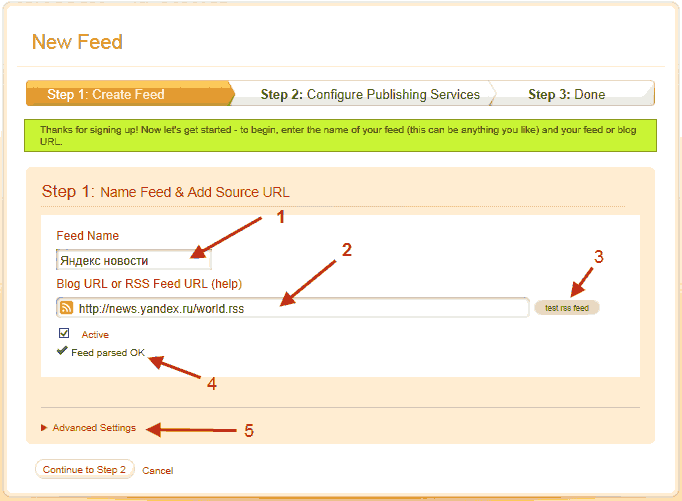
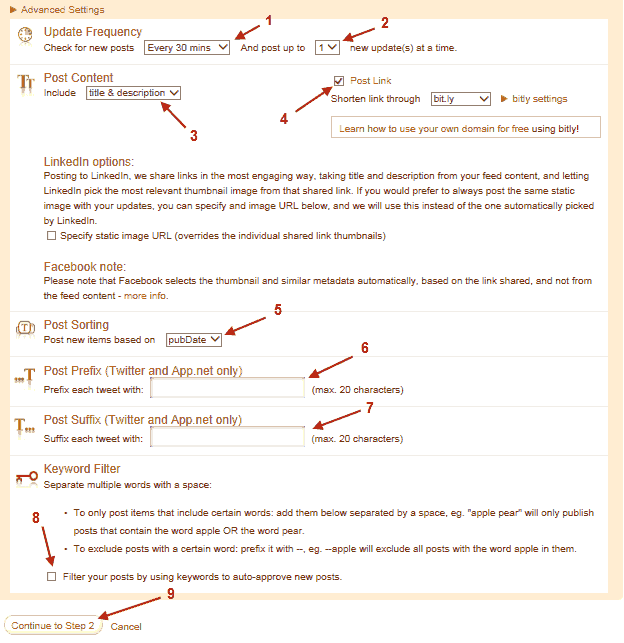
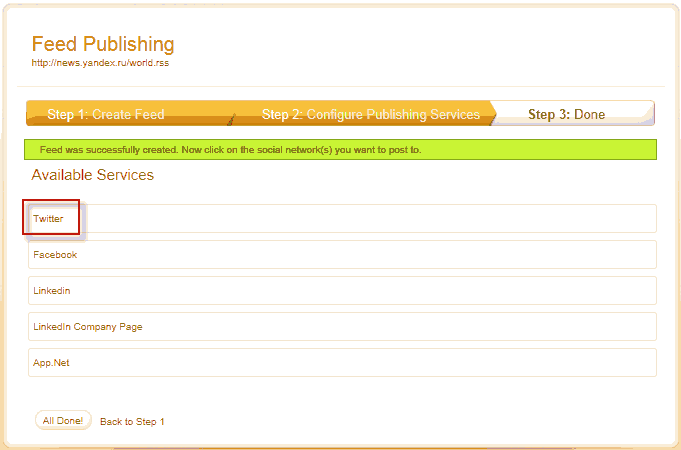
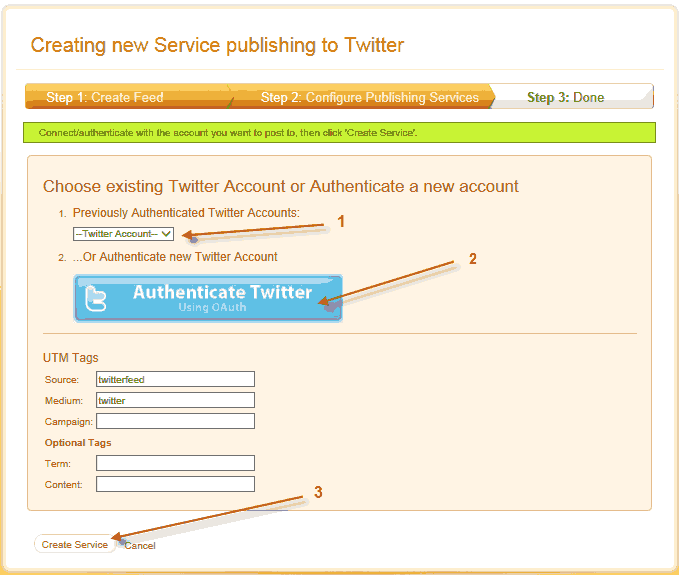
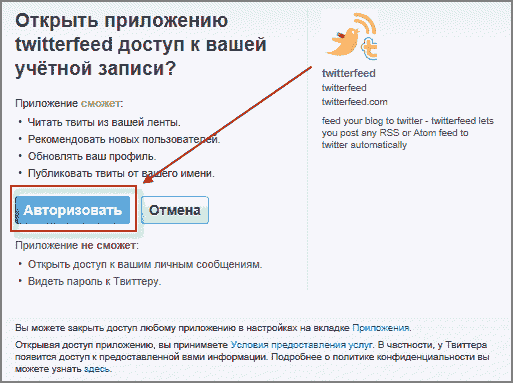
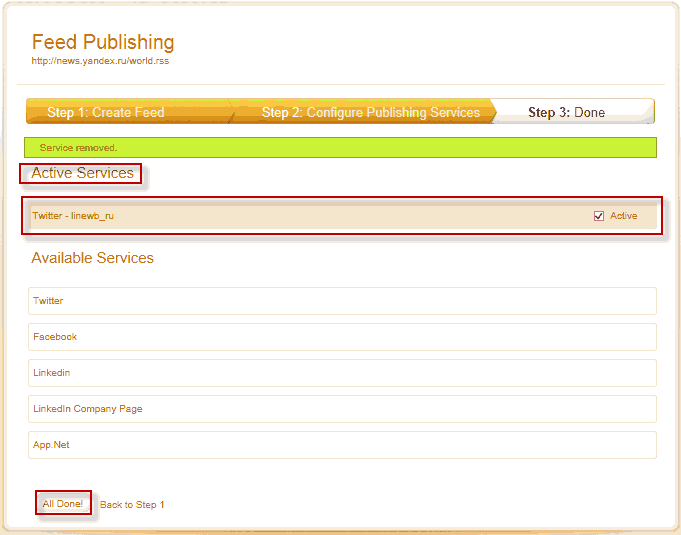
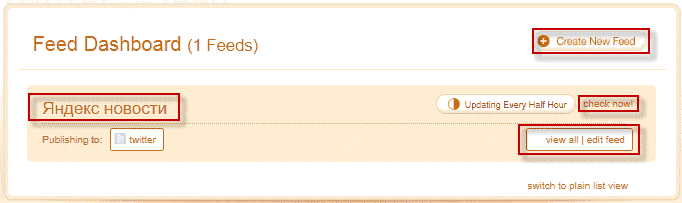




Учитывая то, что у меня не один аккаунт (в том же Твиттере, например) и думаю, что такая же ситуация у большинства :) , то пожалуй, к не основному стоит подключить twitterfeed с rss-лентами.
Заодно, к вышеописанным преимуществам, можно будет заходить в собственных твиттах просматривать интересные статьи — там же теперь будет концентрат из последних новостей.
Поддерживаю Анну — можно сделать хорошую подборку интересного.
Но вот такой вопрос по программе — как быть с тегами? Ведь она не будет сама выставлять их (для того же твиттера)?
В дополнительных настройках для Твиттера можно указывать «Post Prefix» и «Post Suffix», т.е. то, что будет перед и/или после текста твита, а значит можно эти поля использовать для тэгов, но с ограничением в 20 символов.